Čo je Search.searchetg.com?
EasyTransitGuide je rozšírenie, ktoré vždy príde s hľadať motor Search.searchetg.com. To znamená, že tento vyhľadávací nástroj nastaví mieste váš predvolený vyhľadávací nástroj, domovskú stránku a stránku Nová karta, ak nainštalujete tento kus softvér. Niektorí používatelia stiahnutie a inštaláciu tohto rozšírenia sami, pretože to sľubuje, že umožňuje užívateľom ľahko prístup k mapy, plány a cestovné pre autobusy, vlaky, podchodov a ďalšie. Inými slovami, EasyTransitGuide sa zameriava na ľudí, ktorí veľa cestujú. Ak nemôžete volať sami cestovateľ alebo jednoducho nemôže pochopiť, prečo máte toto rozšírenie nainštalované v počítači, by určite odstrániť z vášho systému. Je to jediné, čo môžete urobiť, ak chcete eliminovať pochybné vyhľadávač nastavený prehliadačoch rovnako. Ak chcete byť úprimný, náš tím odborníkov nemôžete volať Search.searchetg.com veľmi dôveryhodný nástroj.
Vyhľadávanie nástroj Search.searchetg.com podporovaná prípona EasyTransitGuide nevyzerá ako zlé stránky. Nájdete vyhľadávacieho poľa v strede tejto webovej stránky, a bude obsahovať odkazov vedúcich na stránku uber.com a kayak.com expedia.com webových stránok. Uvidíte lokálna predpoved pocasia na vrchole rovnako. Ak chcete byť úprimný, nie je potrebné mať Search.searchetg.com ako vaša domovská stránka, vyhľadávač a stránka na novej karte nastavený prístup na tieto webové stránky. Všetko, čo potrebujete mať na ich otvorenie je webový prehliadač. To tiež hovorí, že príponou EasyTransitGuide nie je tak výhodné, ako to tvrdí, že ak to len nastavuje nový vyhľadávací nástroj a nie je nič iného.
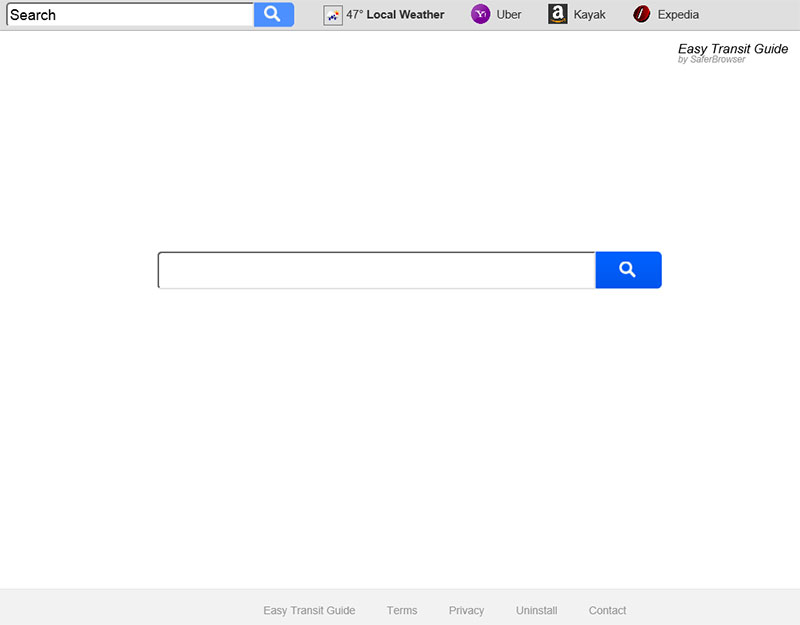 Search.searchetg.com vyzerá úplne neškodné; Avšak, neodporúčame, udržiavanie a pomocou tohto vyhľadávača, pretože nedávny výskum ukázal, že tento vyhľadávač môže zobraziť modifikované Hľadať výsledky. Inými slovami, uvidíte Yahoo! výsledky vyhľadávania s reklamou medzi spoľahlivé výsledky. Nie, Yahoo! nebola vložená im sám. Namiesto toho je veľmi pravdepodobné, že developer Search.searchetg.com urobil tento vyhľadávač podľa svojich potrieb. Reklamy, ktoré budete mať k dispozícii s určite nebude vám umožní rýchlo nájsť informácie na webe. Tiež, tieto sponzorovanej Vyhľadávanie výsledky môže presmerovať na nejaký druh nedôveryhodné webové stránky jeden deň pretože podporujú všetky druhy internetových stránok, aj tie, ktoré sú poškodené. Ak ste doteraz nepochopil, môže spôsobiť poškodenie do svojho počítača kliknutím na tie sponzorovanej Vyhľadávanie výsledky. Bohužiaľ, to nie je vždy možné povedať, ktorý z týchto vyhľadávanie výsledkov môže trvať na nedôveryhodné webové stránky a ktoré nemôže tak budete určite kliknite na niektorý z týchto reklám jeden deň Ak necháte Search.searchetg.com pobyt na vášho prehliadača.
Search.searchetg.com vyzerá úplne neškodné; Avšak, neodporúčame, udržiavanie a pomocou tohto vyhľadávača, pretože nedávny výskum ukázal, že tento vyhľadávač môže zobraziť modifikované Hľadať výsledky. Inými slovami, uvidíte Yahoo! výsledky vyhľadávania s reklamou medzi spoľahlivé výsledky. Nie, Yahoo! nebola vložená im sám. Namiesto toho je veľmi pravdepodobné, že developer Search.searchetg.com urobil tento vyhľadávač podľa svojich potrieb. Reklamy, ktoré budete mať k dispozícii s určite nebude vám umožní rýchlo nájsť informácie na webe. Tiež, tieto sponzorovanej Vyhľadávanie výsledky môže presmerovať na nejaký druh nedôveryhodné webové stránky jeden deň pretože podporujú všetky druhy internetových stránok, aj tie, ktoré sú poškodené. Ak ste doteraz nepochopil, môže spôsobiť poškodenie do svojho počítača kliknutím na tie sponzorovanej Vyhľadávanie výsledky. Bohužiaľ, to nie je vždy možné povedať, ktorý z týchto vyhľadávanie výsledkov môže trvať na nedôveryhodné webové stránky a ktoré nemôže tak budete určite kliknite na niektorý z týchto reklám jeden deň Ak necháte Search.searchetg.com pobyt na vášho prehliadača.
EasyTransitGuide rozšírenie, ktoré používatelia vidieť Search.searchetg.com vo svojich počítačoch možno stiahnuť z jeho oficiálnej webovej stránky easytransitguide.com, a zdá sa byť veľmi populárny v regióne USA; však sme si istí, že to možno počítače nelegálne vstúpiť príliš. Napríklad rozšírenie by boli pridané do vášho prehliadača Ak ste klikli na nebezpečný pop-up reklamy. Ak ste naozaj vidieť reklamy zobrazujúce sa na obrazovke každý deň, môže to byť veľmi pravda, že je reklama-podporovaný aplikáciou nainštalované vo vašom systéme. To môže byť docela ťažké zistiť, takže môžete používať automatický nástroj pre túto záležitosť.Stiahnuť nástroj pre odstránenieodstrániť Search.searchetg.com
Ako odstrániť Search.searchetg.com?
Už vidíte sporná vyhľadávač na všetky prehliadače iba vtedy, ak odstránite príponu EasyTransitGuide. Ak ste nikdy odstránili rozšírenie prehliadača pred, zistíte to príliš ťažké urobiť, takže odporúčame použiť náš návod. Ak nie nájsť veľmi užitočné príliš, scan vášho počítača s automatickým skenera. Iba spoľahlivé malware remover môžete odstrániť tento nedôveryhodné softvér pre vás.
Naučte sa odstrániť Search.searchetg.com z počítača
- Krok 1. Ako odstrániť Search.searchetg.com z Windows?
- Krok 2. Ako odstrániť Search.searchetg.com z webových prehliadačov?
- Krok 3. Ako obnoviť svoje webové prehliadače?
Krok 1. Ako odstrániť Search.searchetg.com z Windows?
a) Odstrániť Search.searchetg.com súvisiace aplikácie z Windows XP
- Kliknite na tlačidlo Štart
- Vyberte Ovládací Panel

- Vyberte položku Pridať alebo odstrániť programy

- Kliknite na Search.searchetg.com súvisiace softvér

- Kliknite na tlačidlo Odstrániť
b) Search.searchetg.com súvisiace program odinštalovať z Windows 7 a Vista
- Otvorte Štart menu
- Kliknite na Ovládací Panel

- Prejsť na odinštalovanie programu

- Vyberte Search.searchetg.com súvisiace aplikácie
- Kliknite na položku Odinštalovať

c) Odstrániť Search.searchetg.com súvisiace aplikácie z Windows 8
- Stlačte Win + C otvorte lištu kúzlo

- Vyberte nastavenia a otvorte Ovládací Panel

- Vyberte odinštalovať program

- Vyberte súvisiaci program Search.searchetg.com
- Kliknite na položku Odinštalovať

Krok 2. Ako odstrániť Search.searchetg.com z webových prehliadačov?
a) Vymazanie Search.searchetg.com z Internet Explorer
- Spustite prehliadač a stlačte klávesy Alt + X
- Kliknite na spravovať doplnky

- Vyberte panely s nástrojmi a rozšírenia
- Odstrániť nechcené rozšírenia

- Prejsť na poskytovateľov vyhľadávania
- Vymazať Search.searchetg.com a vybrať nový motor

- Opäť stlačte klávesy Alt + x a kliknite na položku Možnosti siete Internet

- Zmeniť domovskú stránku na karte Všeobecné

- Kliknite na tlačidlo OK uložte vykonané zmeny
b) Odstrániť Search.searchetg.com z Mozilla Firefox
- Otvorte Mozilla a kliknite v ponuke
- Vyberte doplnky a presunúť na rozšírenie

- Vybrať a odstrániť nechcené rozšírenia

- Znova kliknite na menu a vyberte

- Na karte Všeobecné nahradiť svoju domovskú stránku

- Prejdite na kartu Hľadať a odstrániť Search.searchetg.com

- Výber nového predvoleného poskytovateľa vyhľadávania
c) Odstrániť Search.searchetg.com z Google Chrome
- Spustenie Google Chrome a otvorte ponuku
- Vybrať viac nástrojov a ísť do rozšírenia

- Ukončiť nechcené browser rozšírenia

- Presunúť do nastavenia (podľa prípony)

- Nastaviť stránku kliknite v časti na štarte

- Vymeňte svoju domovskú stránku
- Prejdite na sekciu vyhľadávanie a kliknite na tlačidlo Spravovať vyhľadávače

- Ukončiť Search.searchetg.com a vybrať nový provider
Krok 3. Ako obnoviť svoje webové prehliadače?
a) Obnoviť Internet Explorer
- Spustite prehliadač a kliknite na ikonu ozubeného kolesa
- Vyberte položku Možnosti siete Internet

- Presunúť na kartu Rozšírené a kliknite na tlačidlo obnoviť

- Umožňujú odstrániť osobné nastavenia
- Kliknite na tlačidlo obnoviť

- Reštartujte Internet Explorer
b) Obnoviť Mozilla Firefox
- Spustite Mozilla a otvorte ponuku
- Kliknite na Pomocníka (otáznik)

- Vybrať informácie o riešení problémov

- Kliknite na tlačidlo obnoviť Firefox

- Vyberte obnoviť Firefox
c) Obnoviť Google Chrome
- Otvorte Chrome a kliknite na ponuku

- Vyberte nastavenia a kliknite na položku Zobraziť rozšírené nastavenia

- Kliknite na tlačidlo Reset nastavenia

- Vyberte Reset
d) Vynulovať Safari
- Spustenie prehliadača Safari
- Kliknite na Safari nastavenia (v pravom hornom rohu)
- Vyberte položku Reset Safari...

- Zobrazí dialógové okno s vopred vybratých položiek
- Uistite sa, že sú vybraté všetky položky, ktoré potrebujete na odstránenie

- Kliknite na tlačidlo na obnovenie
- Safari automaticky reštartuje
* SpyHunter skener, uverejnené na tejto stránke, je určená na použitie iba ako nástroj na zisťovanie. viac info na SpyHunter. Ak chcete použiť funkciu odstránenie, budete musieť zakúpiť plnú verziu produktu SpyHunter. Ak chcete odinštalovať SpyHunter, kliknite sem.

